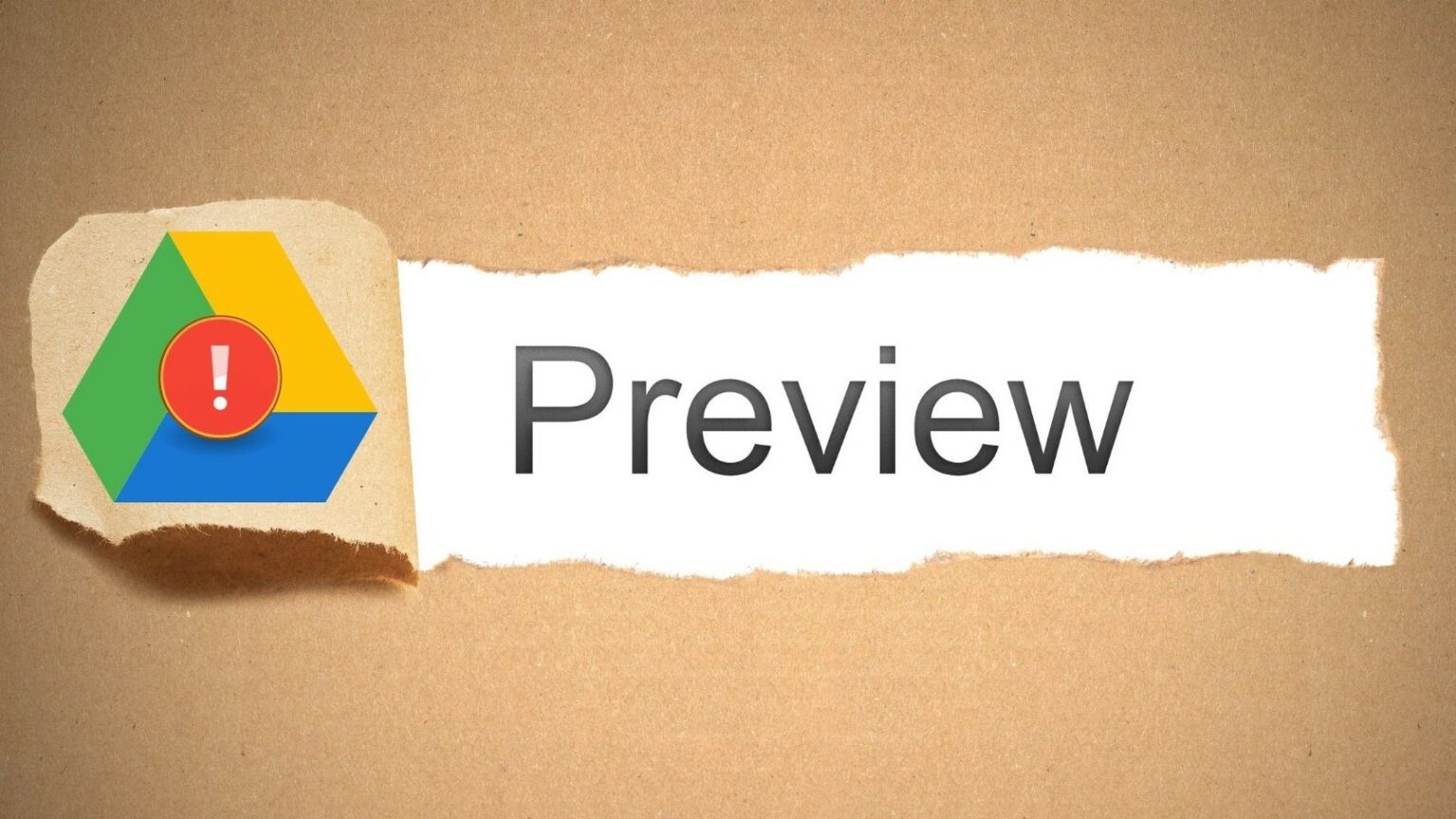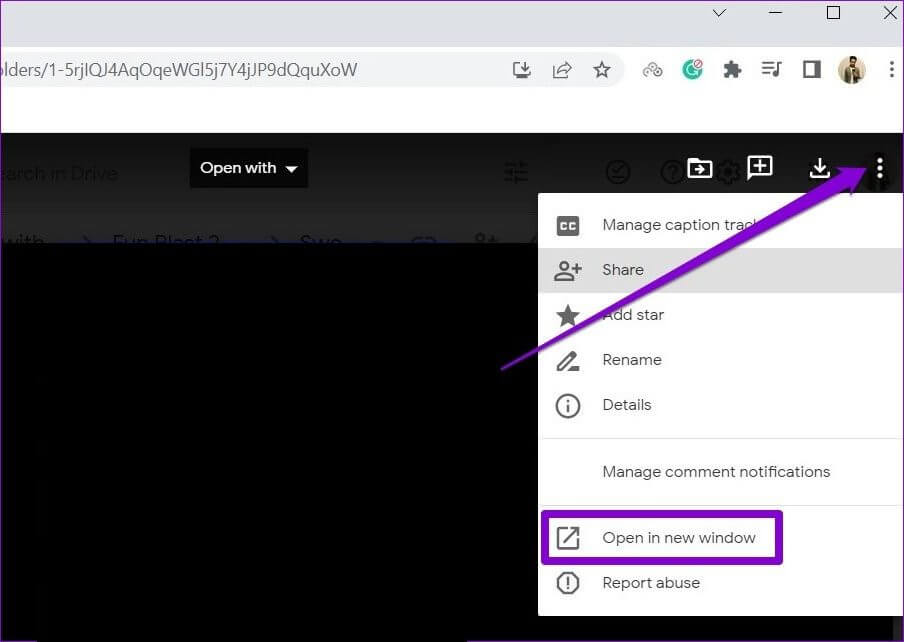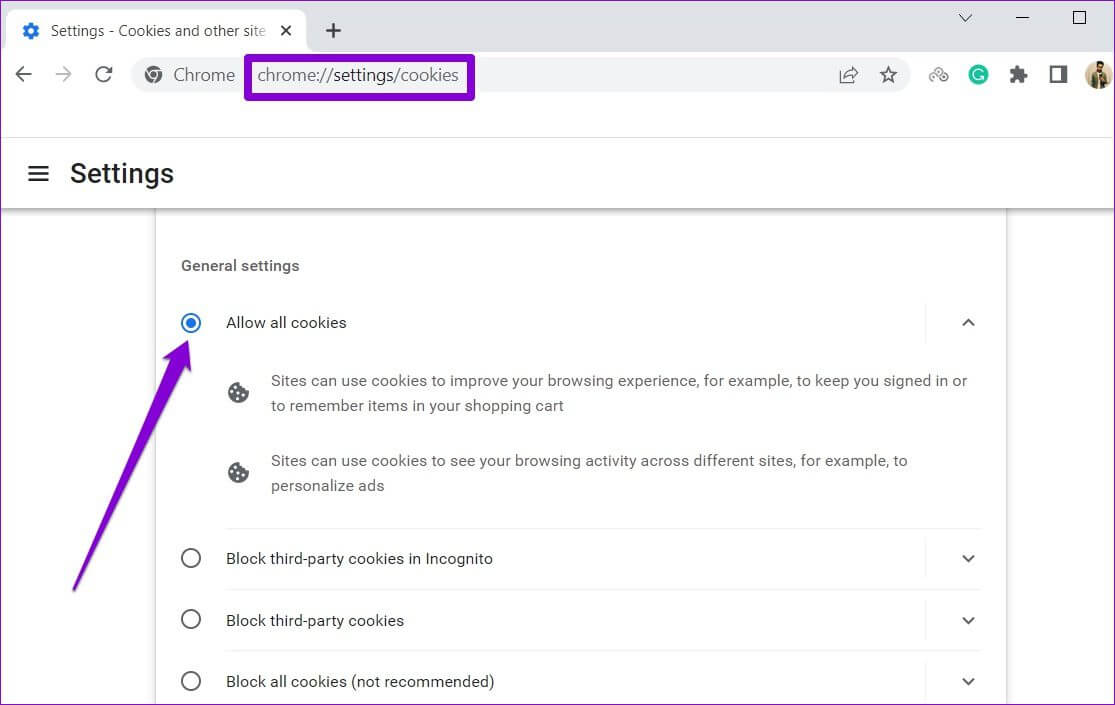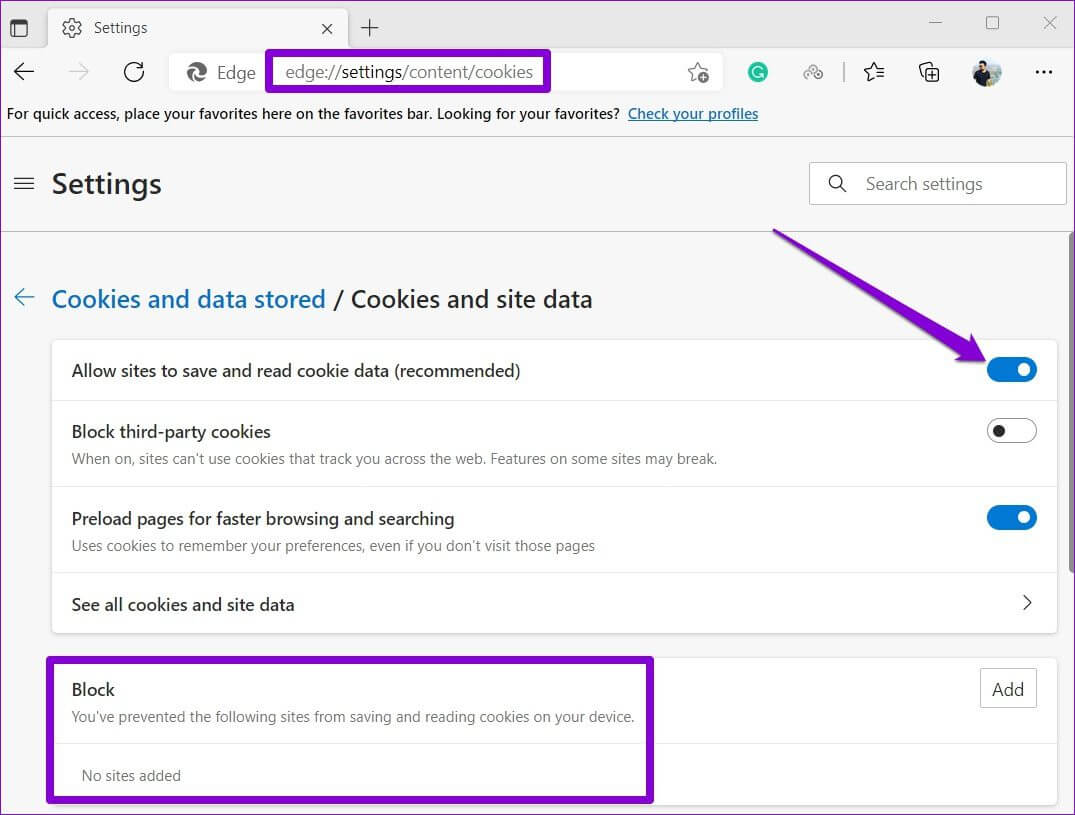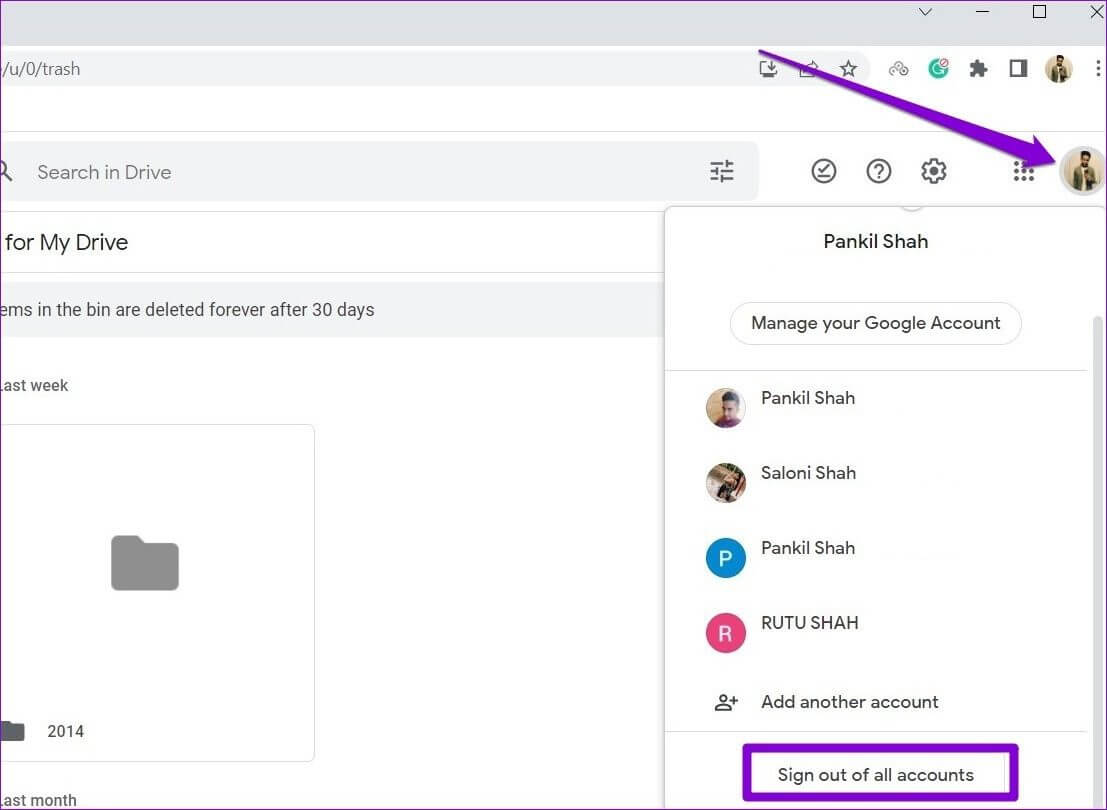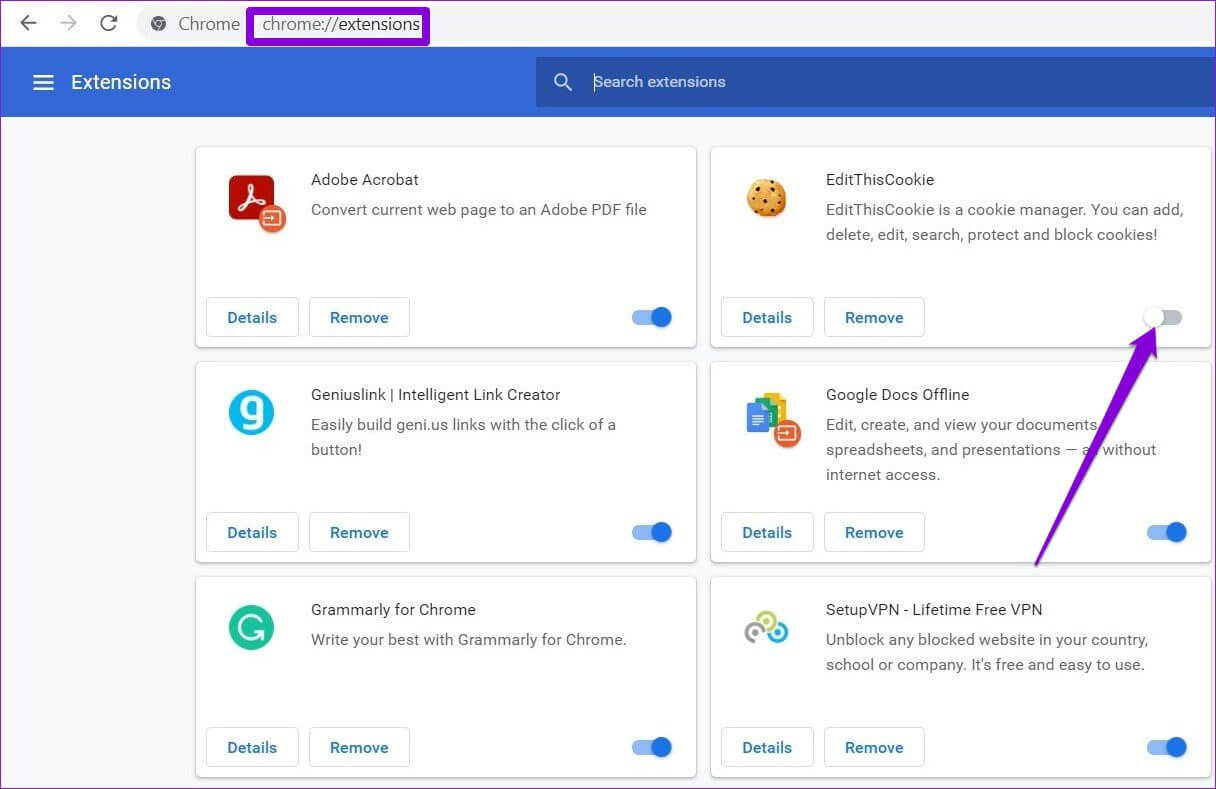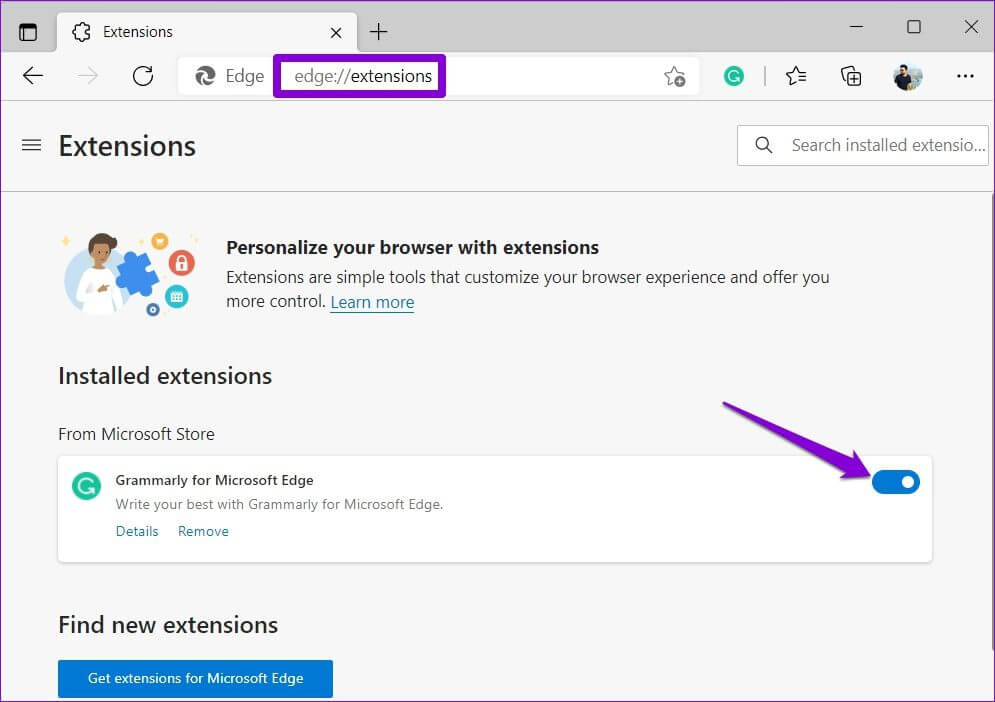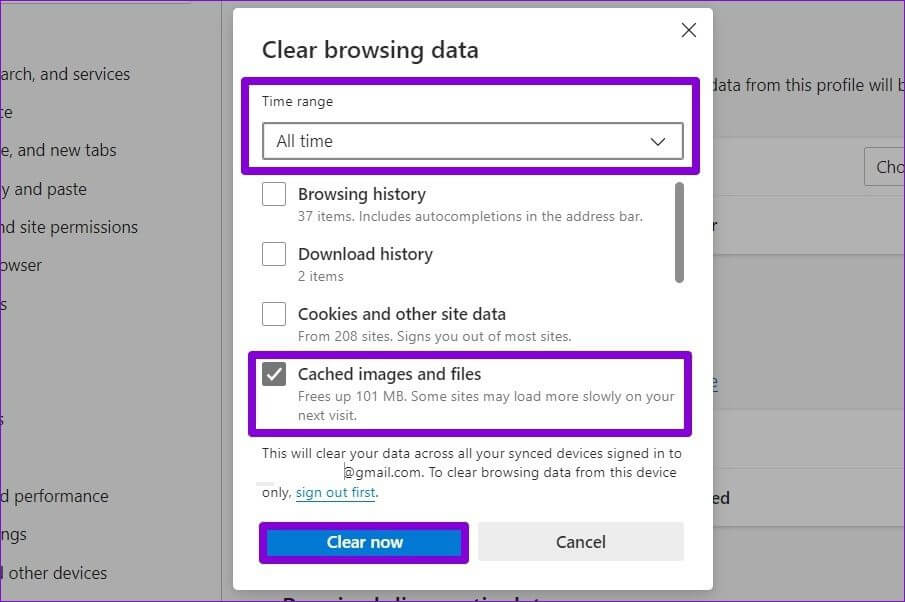修復 Google Drive 上“無法預覽文件”錯誤的 6 大方法
Google Drive 的預覽功能允許您在繼續下載或共享之前檢查您的文件、照片、文檔和視頻。 儘管 Google Drive 支持多種文件格式,但有時它可能會因“無法預覽文件”錯誤而打擾您。 如果您已經排除了任何互聯網連接問題並重新啟動了瀏覽器和 PC 幾次,那麼是時候更深入地修復 Google Drive 上的文件無法預覽錯誤了。
1.檢查文件格式是否支持
雖然 Google Drive 可以預覽大多數照片、文檔和視頻,但它並不支持所有文件格式。 你可以瀏覽 支持的文件類型列表 查看您嘗試預覽的文件是否受支持。
如果文件格式未出現在列表中,您必須將文件轉換為支持的格式並重新上傳。
2.在新窗口中打開文件
之後,您可以嘗試在新窗口中打開此文件。 奇怪的是 許多用戶已經能夠以這種方式預覽文件。
在預覽頁面上,點擊 三點菜單圖標 在右上角並選擇 “在新窗口中打開”.
或者,您也可以嘗試在隱身窗口中預覽文件,看看是否可以清除錯誤。
3.允許所有cookies
如果您已阻止 Google 雲端硬盤保存 瀏覽器上的 Cookie ,它可能無法預覽文件。 您需要允許 Google Drive 在您的瀏覽器上保存和讀取 cookie 才能解決此問題。 就是這樣。
在 Chrome 上允許 cookie
要在 Chrome 上允許 cookie,請鍵入 chrome://設置/ Cookie في 地址欄 在頂部並點擊 進入。 那麼,內 通用設置 , 定位 允許所有 cookie.
此外,請確保 Google Drive 未添加到 “永遠不能使用 cookie 的網站”。
在 Edge 上允許 cookie
要在 Edge 上允許 cookie,請鍵入 邊緣://設置/內容/ Cookie في 地址欄 在頂部並點擊 進入。 切換旁邊的開關 允許網站保存和讀取 cookie 數據(推薦) 如果還沒有。 確保 谷歌驅動器 能夠 保存和讀取 cookie.
同樣,您可以允許您使用的任何其他瀏覽器使用 cookie。 允許後,重新啟動瀏覽器並查看錯誤是否再次出現。
4. 退出並登錄
如果啟用 cookie 不起作用,您可以嘗試退出您的帳戶並重新登錄。 這將在您的帳戶和 Google Drive 服務器之間重新建立連接,這可能有助於修復“無法預覽文件”錯誤。
點擊 個人資料圖標 在右上角,然後單擊 تسجيلالخروج 從所有帳戶.
然後 , 重啟瀏覽器 並使用您的帳戶登錄,看看您是否可以在 Google Drive 上預覽文件。
5.禁用插件
提供 第三方插件 瀏覽器的各種附加組件。 如果您在瀏覽器上使用任何插件來改善您的 Google Drive 體驗,這些擴展之一可能會導致 Google Drive 無法預覽文件。 檢查此問題的一種快速方法是禁用 Web 瀏覽器上的所有擴展並再次預覽文件。
如果您使用的是 Google Chrome,請鍵入 鉻://擴展 في 地址欄 並按下 進入。 關閉所有插件。
في 信號邊緣 , 寫 邊緣://擴展 في 地址欄 並按下 進入。 關掉 開啟所有插件 .
之後,嘗試再次預覽文件。 如果禁用擴展有效,您可以啟用所有擴展以確定哪個擴展導致問題。
6.清除瀏覽器緩存
如果您仍然收到“無法預覽文件”錯誤,則問題可能出在瀏覽器存儲的臨時文件上,這些文件存儲在瀏覽器上。 您需要刪除瀏覽器緩存數據並重新加載 Google Drive 才能解決問題。
點擊 Ctrl + Shift +刪除 في 鍵盤 打開 清除瀏覽數據面板 如果您使用的是 Chrome 或 Edge。 定位 整天 في 時間範圍選項 並選中顯示為 “緩存的圖像和文件” و “Cookie 和其他網站數據”。
最後,按下 清除數據。
掃描後, 重啟瀏覽器 ,您將能夠預覽 Google Drive 中的文件。
再次預覽文件
毫無疑問,Google Drive 是您可以選擇的最佳雲存儲平台之一。 有時 Google 雲端硬盤會打擾您您的文件離線崩潰 ,但您無法使用我們的故障排除提示自行修復。